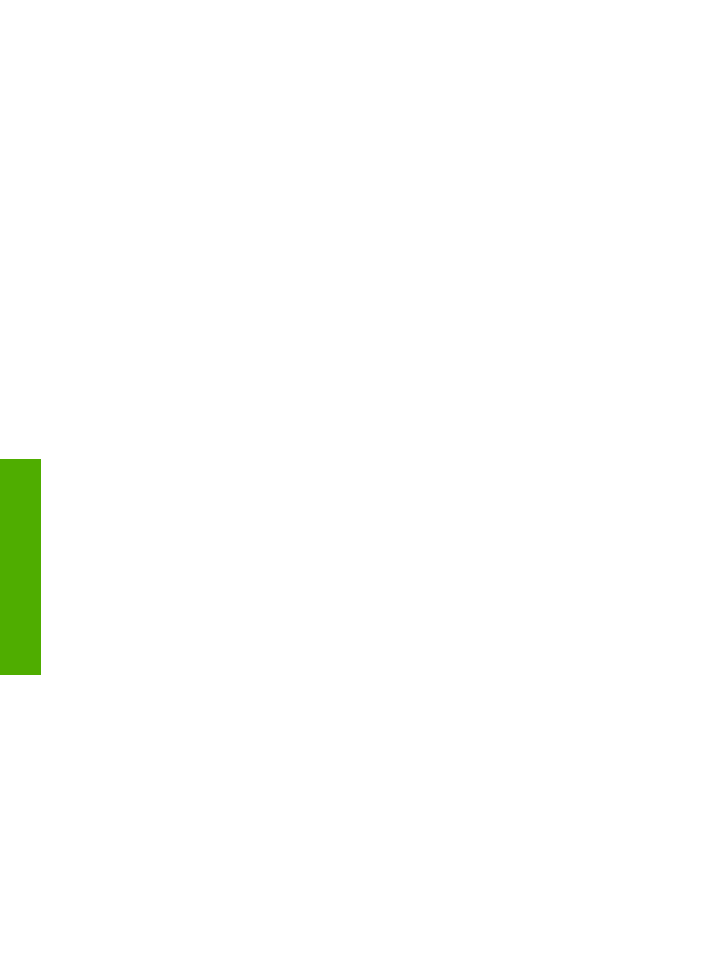
ハードウェアのセットアップに関するトラブルシューティング
このセクションは、
HP All-in-One ハードウェアのセットアップ時に発生する
可能性がある問題を解決する際に使用してください。
HP All-in-One の電源が入らない
原因
HP All-in-One が電源に正しく接続されていません。
解決方法
●
電源コードが、
HP All-in-One と電源アダプタの両方に正しく接続さ
れていることを確認してください。
電源コードは、アース付き電源
コンセントか、サージ保護器か、テーブルタップに差し込んでくだ
さい。
第
11 章
120
HP Officejet 6300 All-in-One series
トラブル
シューテ
ィング
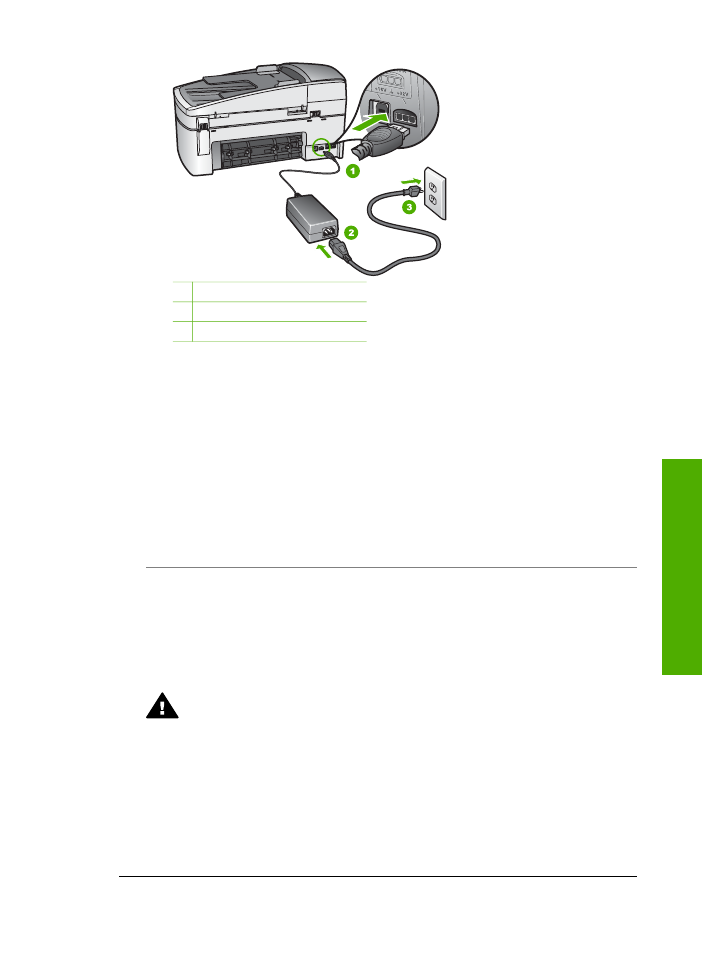
1 電源コネクタ
2 電源コードと電源アダプタ
3 電源コンセント
●
テーブル
タップを使用している場合は、テーブル タップがオンにな
っていることを確認してください。
または、HP All-in-One の電源コ
ードを電源コンセントに直接接続してみてください。
●
電源コンセントをテストして、正しく機能していることを確認して
ください。
作動することが確認できている電気製品を接続して、電
力が供給されているか確認します。
電源が入らない場合は、電源コ
ンセントに問題があります。
●
スイッチ付きの電源コンセントに
HP All-in-One をつないでいる場合
は、そのスイッチが入っていることを確認してください。
スイッチ
がオンにも関わらず電力が供給されない場合は、電源コンセントに
問題があります。
原因
On
ボタンの押し方が短すぎます。
解決方法
On
ボタンの押し方が短すぎると HP All-in-One が応答しない
ことがあります。
On
ボタンを一回押します。HP All-in-One の電源をオ
ンにするにはしばらく時間がかかることがあります。この時間中に
On
ボタンを再度押すと、デバイスの電源がオフになる場合があります。
警告
以上の操作を行ってもまだ
HP All-in-One の電源がオンにな
らないときは、機械的な故障が考えられます。
HP All-in-One から
電源コードを外し、
HP へご連絡ください。お問い合わせ先は、次
のサイトを参照してください。
www.hp.com/support
メッセージが表示されたら、お住まいの国または地域を選択し、
[お問い合わせ] をクリックして、テクニカル サポートまでお問い
合わせください。
ユーザー
ガイド
121
トラブ
ルシューテ
ィング
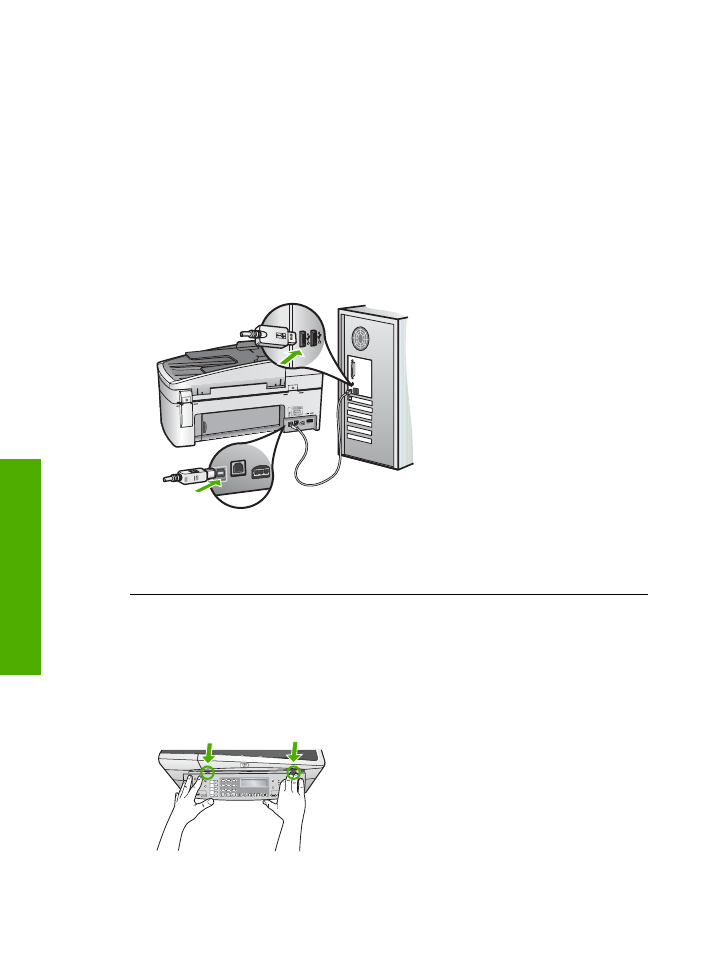
USB ケーブルを接続したが、コンピュータで HP All-in-One を使用するときに問題が
発生する
解決方法
初めに、
HP All-in-One 付属のソフトウェアをインストールし
てから、
USB ケーブルを接続します。 インストールしている間、画面上
で指示されるまで、
USB ケーブルは差し込まないでください。 USB を
指示される前に接続するとエラーが発生します。
ソフトウェアをインストールしたら、
USB ケーブルを使ってコンピュー
タを
HP All-in-One に接続するのは簡単です。 USB ケーブルの一方の端
をコンピュータの背後に接続し、他方の端を
HP All-in-One の背後に接続
するだけで済みます。
コンピュータの背後にある任意の USB ポートに
接続できます。
ソフトウェアのインストールと
USB ケーブルの接続については、HP All-
in-One 付属の『セットアップ ガイド』を参照してください。
コントロール
パネル カバーを取り付けるようにというメッセージがディスプレイに
表示される
解決方法
コントロール
パネル カバーが取り付けられていないか、その
取り付け方が正しくない可能性があります。
HP All-in-One 上の一連のボ
タンの上にカバーを合わせ、カチっと音がするまで押し込みます。
第
11 章
122
HP Officejet 6300 All-in-One series
トラブル
シューテ
ィング
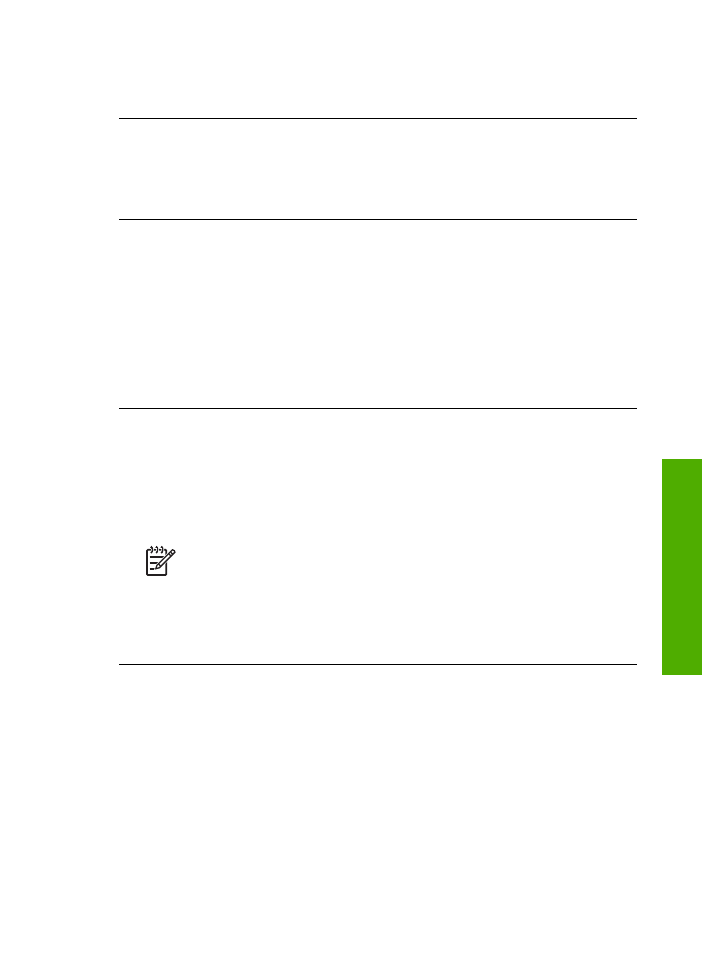
コントロール
パネル カバーの取り付けについては、HP All-in-One 付属
の『セットアップ
ガイド』を参照してください。
ディスプレイに間違った言語が表示される
解決方法
言語の設定は
[
セットアップ
メニュー
] からいつでも変更でき
ます。
詳細については、
言語と国
/地域の設定
を参照してください。
ディスプレイのメニューに間違った単位が表示される
解決方法
HP All-in-One をセットアップするときに不適切な国/地域を選
択した可能性があります。
選択する国/地域で、ディスプレイに表示され
る用紙サイズが決まります。
国
/地域を変更するには、もう一度デフォルトの言語を設定する必要があ
ります。
言語の設定は [
セットアップ
メニュー
] からいつでも変更できま
す。
詳細については、
言語と国
/地域の設定
を参照してください。
プリント
カートリッジの位置を調整するよう示すメッセージがディスプレイに出力さ
れる
解決方法
HP All-in-One では、新しいプリント カートリッジを取り付け
るたびに、カートリッジの調整を求めるメッセージが表示されます。
詳
細については、
プリント
カートリッジの調整
を参照してください。
注記
プリント
カートリッジを取り外した後、もう一度 HP All-in-
One に取り付けた場合には、プリント カートリッジの調整のメッ
セージは表示されません。
HP All-in-One にはプリント カートリッ
ジに合わせて調整した値が記憶されるので、プリント
カートリッ
ジの再調整は必要ありません。
プリント
カートリッジの位置調整に失敗したというメッセージがディスプレイに表示
される
原因
給紙トレイに、カラー用紙、文字が書かれた用紙、リサイクル用
紙など、間違った種類の用紙がセットされています。
解決方法
レターまたは
A4 の未使用の白い普通紙を給紙トレイにセット
して、カートリッジの調整を再度行ってください。
調整に再度失敗した場合、センサーまたはプリント
カートリッジに問題
がある可能性があります。
HP サポートにお問い合わせください。
www.hp.com/support
にアクセスしてください。 メッセージが表示され
ユーザー
ガイド
123
トラブ
ルシューテ
ィング
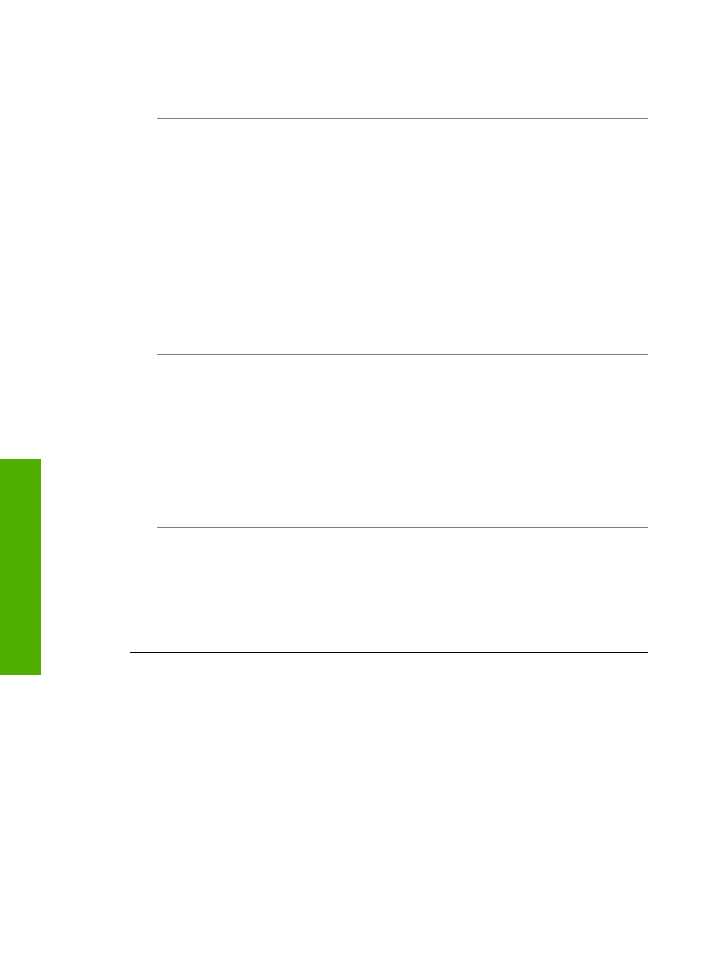
たら、お住まいの国または地域を選択し、
[お問い合わせ] をクリックし
て、テクニカル
サポートまでお問い合わせください。
原因
保護テープがプリント
カートリッジをふさいでいます。
解決方法
各プリント
カートリッジを確認してください。保護テープを
銅色の接点から取り外しても、インク
ノズルをふさいでいる可能性があ
ります。テープがインク
ノズルをふさいでいる場合は、プリント カート
リッジからテープを注意深く取り除いてください。銅色の接点やインク
ノズルには触れないでください。
もう一度プリント
カートリッジを挿入し、カートリッジが所定の位置に
しっかりと挿入され、ロックされていることを確認してください。
プリント
カートリッジの取り付け方については、
プリント
カートリッジ
の交換
を参照してください。
原因
プリント
カートリッジの接点がインクホルダーの接点に接触して
いません。
解決方法
プリント
カートリッジを取り外し、セットし直します。 プリ
ント
カートリッジが所定の位置にしっかりと挿入され、ロックされてい
ることを確認してください。
プリント
カートリッジの取り付け方については、
プリント
カートリッジ
の交換
を参照してください。
原因
プリント
カートリッジまたはセンサーに問題があります。
解決方法
HP サポートにお問い合わせください。
www.hp.com/support
にアクセスしてください。
メッセージが表示されたら、お住まいの国ま
たは地域を選択し、
[お問い合わせ] をクリックして、テクニカル サポー
トまでお問い合わせください。
HP All-in-One が印刷しない
解決方法
HP All-in-One がネットワークに接続されている場合は、ネッ
トワーク通信の問題のトラブルシューティングについてオンスクリーン
ヘルプを参照してください。
HP All-in-One とコンピュータが USB 接続されており、互いに通信でき
ない場合は、次のことを行ってください。
●
HP All-in-One のディスプレイを見てください。ディスプレイに何も
表示されず、
On
ボタンが点灯していない場合は、HP All-in-One の
電源が入っていません。
HP All-in-One の電源コードが電源コンセン
第
11 章
124
HP Officejet 6300 All-in-One series
トラブル
シューテ
ィング
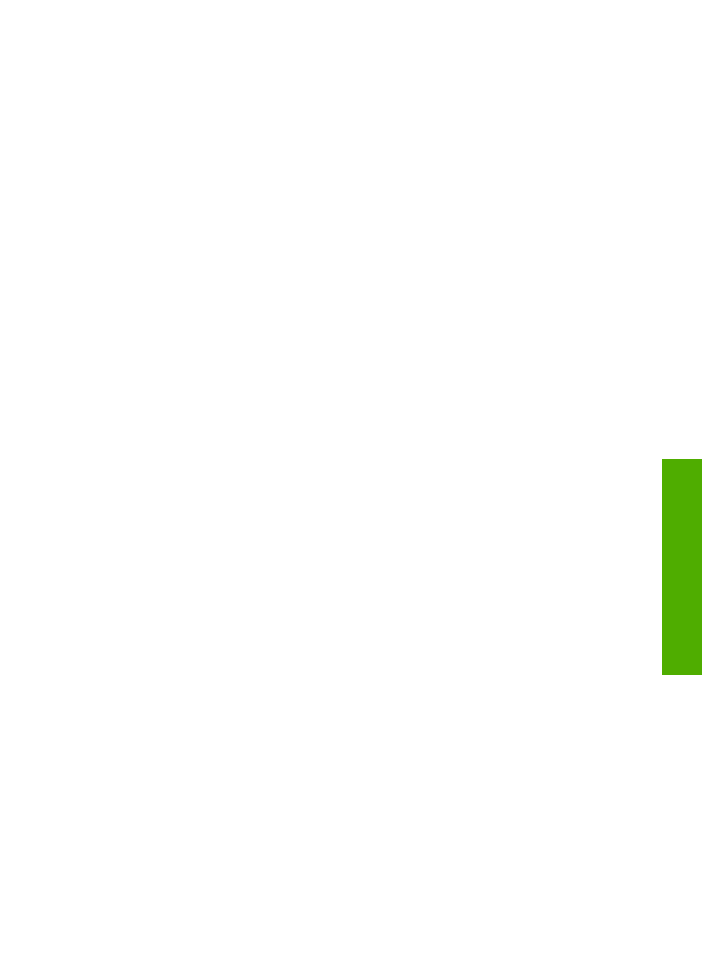
トにきちんと差し込まれていることを確認してください。
On
ボタン
を押して、
HP All-in-One の電源をオンにしてください。
●
プリント
カートリッジが装着されていることを確認してください。
●
用紙が給紙トレイにセットされていることを確認します。
●
HP All-in-One に紙詰まりがないことを確認します。
●
インクホルダーが紙詰まりになっていないことを確認します。
インクホルダー領域にアクセスできるように、プリント
カートリッ
ジ
アクセスドアを開けます。 梱包用材料やオレンジ色の出荷用止め
具など、インクホルダーをふさいでいるものを取り除きます。
HP All-in-One の電源をいったんオフにして入れ直します。
●
HP All-in-One 印刷キューが一時停止 (Windows) または停止 (Mac) し
ていないことを確認します。
印刷キューが停止している場合は、印
刷を再開するように該当の設定を選択します。
印刷キューのアクセ
スの詳細については、コンピュータにインストールされたオペレー
ティング
システムに付属するマニュアルを参照してください。
●
USB ケーブルを確認します。 古いケーブルの場合、正常に機能しな
い可能性があります。
別の製品に接続して、そのUSB ケーブルが使
用できるかどうか確認してください。
問題が発生した場合、USB ケ
ーブルを交換する必要があります。
また、USB ケーブルの長さが 3
メートル
以下であることを確認してください。
●
コンピュータで
USB が使用可能であることを確認します。
Windows 95 や Windows NT など、一部のオペレーティング システ
ムは
USB 接続をサポートしていません。 詳細については、お使いの
オペレーティング
システムに付属しているマニュアルを参照してく
ださい。
●
HP All-in-One からコンピュータまでの接続状態を確認します。
USB ケーブルが HP All-in-One の背面にある USB ポートに正しく接
続されていることを確認してください。
また USB ケーブルのもう一
方の端がコンピュータの
USB ポートに正しく接続されていることを
確認します。
USB ケーブルを正しく接続した後、HP All-in-One の
電源を入れ直してください。
ユーザー
ガイド
125
トラブ
ルシューテ
ィング
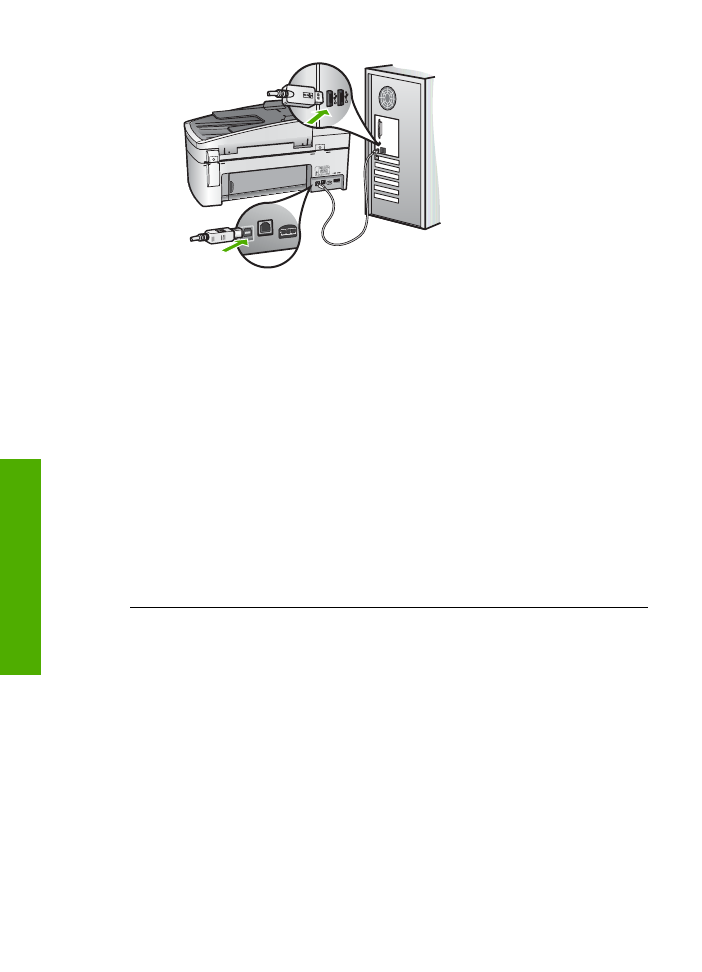
●
USB ハブを介して HP All-in-One に接続している場合、ハブの電源
が入っていることを確認してください。
ハブの電源が入っている場
合、コンピュータに直接接続します。
●
他のプリンタやスキャナを確認します。
コンピュータから古い製品
を削除しなければならない場合があります。
●
USB ケーブルをコンピュータの別の USB ポートに接続してみてくだ
さい。
接続を確認したら、コンピュータを再起動してください。
HP All-in-One の電源をいったんオフにして入れ直します。
●
接続を確認したら、コンピュータを再起動してください。
HP All-in-
One の電源をいったんオフにして入れ直します。
●
必要なら、
HP All-in-One 用にインストールしたソフトウェアをアン
インストールしてから、インストールし直します。
詳細について
は、
ソフトウェアのアンインストールと再インストール
を参照して
ください。
HP All-in-One のセットアップとコンピュータへの接続方法については、
HP All-in-One に付属の『セットアップ ガイド』を参照してください。
紙詰まりが発生した、またはインクホルダーが動かないというメッセージがコンピュ
ータに表示される
解決方法
紙詰まりが発生した、またはカートリッジが動かないという
エラー
メッセージがディスプレイに表示された場合は、HP All-in-One の
内部に梱包用材料が詰まっている可能性があります。
プリント カートリ
ッジ
アクセスドアなど、プリンタの中を確認します。 出荷用止め具が
HP All-in-One の左側に残っている可能性があります。 オレンジ色の出荷
用止め具は、取り除いて再利用するか破棄してください。
第
11 章
126
HP Officejet 6300 All-in-One series
トラブル
シューテ
ィング
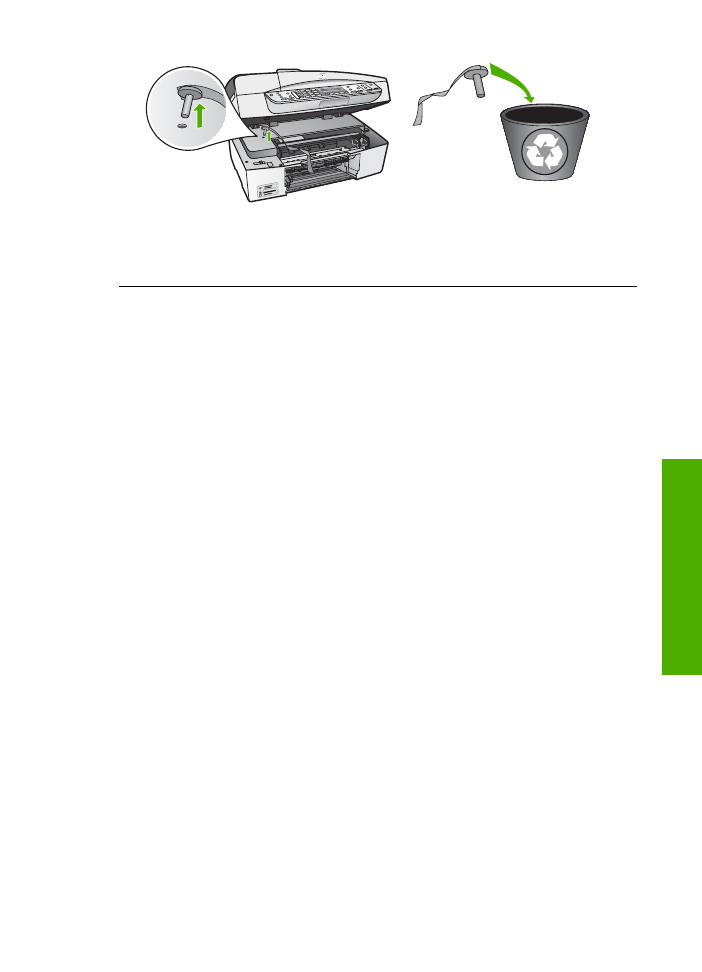
オレンジ色の出荷用止め具を取り除いた後、
HP All-in-One の電源を入れ
直します。